
Peter Holmes
0
3530
577
Psaní je zábavná aktivita, ale pokud nemáte správné nástroje, můžete se opravdu bránit. Ať už nemůžete najít motivaci psát, mít potíže sbírat své nápady nebo se potýkat s gramatikou, správné aplikace vám mohou opravdu pomoci.
Ukážeme vám některé z nejlepších aplikací a triků, pomocí kterých můžete psát více na svém počítači Mac.
1. Vyberte aplikaci pro psaní
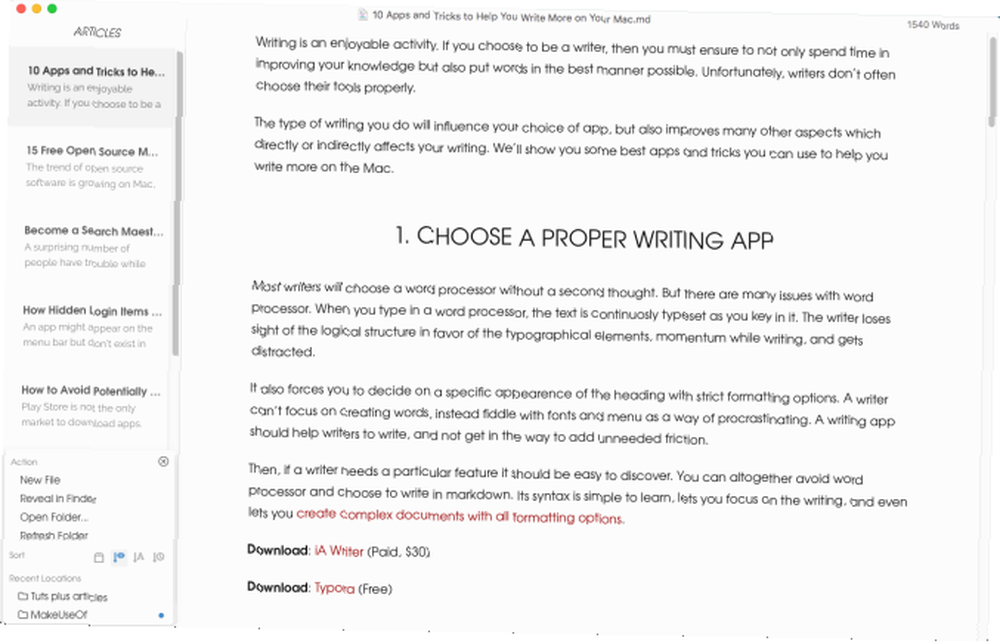
Většina spisovatelů si vybere standardní textový procesor bez druhé myšlenky. S tím však existuje mnoho problémů.
Při psaní textového procesoru se text při psaní neustále vysazuje. Je snadné ztratit ze zřetele logickou strukturu ve prospěch typografických prvků, což má za následek ztrátu hybnosti při psaní a následné rozptylování..
Také vás nutí rozhodnout se o konkrétním vzhledu záhlaví s přísnými možnostmi formátování. Spisovatel se nemůže soustředit na vytváření slov a místo toho se může chovat jako písmo a menu jako způsob odkládání. Psací aplikace by měla pomoci spisovatelům psát; nedostanou se do cesty přidat zbytečné tření.
A když potřebujete konkrétní funkci, mělo by být snadné ji zjistit. Textové procesory často zamlžují funkce ve složitých nabídkách. Můžete to obejít napsáním v Markdown. Jeho syntaxe se snadno učí, umožňuje soustředit se na psaní a dokonce umožňuje vytvářet složité dokumenty se všemi možnostmi formátování.
Podívejte se na tyto dvě aplikace pro psaní v systému Mac:
Stažení: iA Writer (30 $)
Stažení: Typora (zdarma)
2. Nastínte své nápady pomocí Scapple
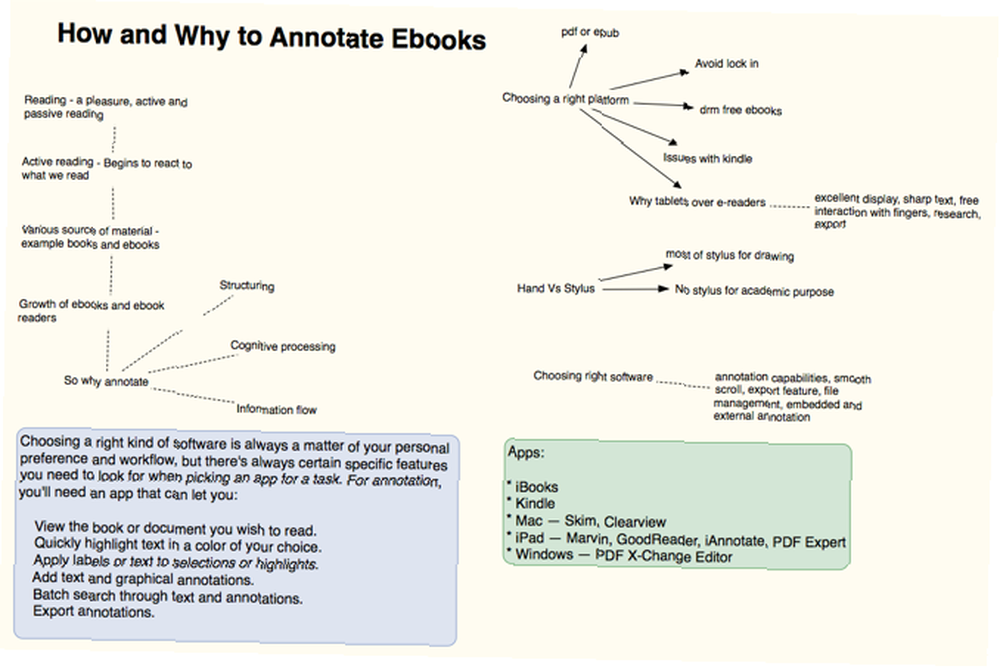
Když si uděláte čas na vypracování osnovy, můžete zjistit, zda se myšlenky vzájemně propojují, jaká objednávka funguje nejlépe, identifikujte mezery ve vašem myšlení a potvrďte své myšlenky na základě prokázaných skutečností. Scapple je intuitivní aplikace pro zaznamenávání vašich nápadů. Scapple umožňuje organizovat své myšlenky, ale máte rádi Scapple umožňuje organizovat své myšlenky, ale máte rádi Scapple je software pro vytváření poznámek a mapování mysli, který vám umožní zapisovat nápady, pohybovat je a propojovat jeden koncept k druhému - a jeho použití nebylo jednodušší. rozvíjením spojení mezi nimi. Je to softwarový ekvivalent pera a papíru.
Na rozdíl od typického softwaru pro mapování mysli vás Scapple nenutí vás navázat spojení, ani nemusíte začít s ústředním nápadem. Jedná se o bezplatnou aplikaci pro psaní s rozšiřitelným plátnem, která se vejde do všech vašich poznámek. Můžete přesouvat poznámky, abyste vytvořili prostor pro nová připojení, vytvářet hromádky z poznámek, upravovat a měnit jejich velikost nebo dokonce odkazovat na soubory v počítači Mac.
Stažení: Scapple (bezplatná zkušební verze, 15 $)
3. Správa notebooku pomocí aplikace OneNote
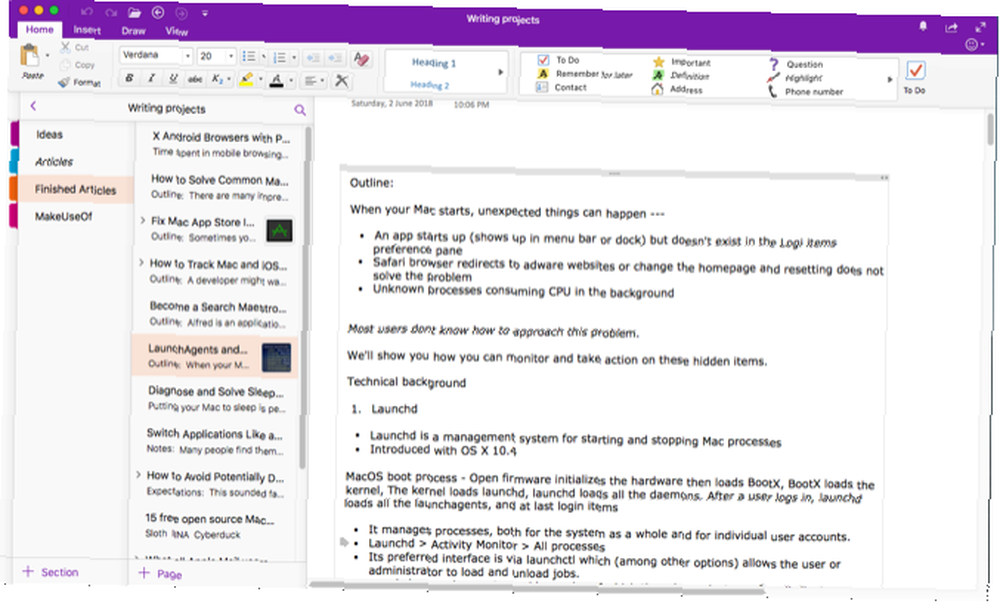
Každý spisovatel by si měl ponechat notebook, aby si uchoval všechny své nápady a poznámky. OneNote je osobní digitální notebook pro psaní a správu nejrůznějších poznámek.
Zkuste vytvořit Psaní projektů notebook a začněte přidávat několik oddílů. Možná jste Nápady pro nové nápady na článek, Články a Hotové články - pro probíhající a dokončené články a - Dráha jako místo ke kontrole postupu psaní a vylepšení.
V Nápady V sekci můžete vytvořit stránku pro všechny nápady, další stránku jako jednoduchou desku Kanban a stránku pro udržování webových odkazů. V Články vytvořte novou stránku pro každý článek, který chcete napsat. Nainstalujte rozšíření webového zastřihovače OneNote a spusťte záložky nebo ořezávání článků z webu.
Můžete dokonce vložit video, nahrávat zvuk a pořizovat si poznámky z médií. Pokud je to nutné, vytvořte podstránku, aby byly vaše poznámky, záložky a osnovy odděleně v nadřazeném / podřízeném formátu. Rozviňte svůj pracovní postup a začněte používat OneNote pro správu zdrojů a zvyšování produktivity.
Stažení: Microsoft OneNote (zdarma)
4. Použijte SearchLink ke generování odkazů

Mnoho spisovatelů tráví spoustu času vkládáním odkazů z webu. Když to uděláte ručně, nejen ztrácíte čas, ale také ztrácíte hybnost při psaní - nebo ještě horší, ztratíte se po všech těchto odkazech.
SearchLink je systémová služba pro MacOS, která zpracovává prohledávání více zdrojů a automaticky generuje odkazy pro text. Začněte vykřičníkem (!). Poté zadejte argument, který chcete použít. Například:
- !mas: hledat Mac App Store
- !itu: hledat iTunes App Store
- !s: vyhledávání softwaru pomocí Google
- !@t: text odkazu jako uživatelské jméno na Twitteru
Další argumenty naleznete na webu SearchLink.
Řekněme, že chcete propojit aplikaci z obchodu Mac App Store. Vepište !mas Pixelmator. Klepněte pravým tlačítkem a vyberte Služby> SearchLink. Během několika sekund provede vyhledávání na pozadí a nahradí jej úplným odkazem Markdown.
Pomocí specifických modifikátorů můžete přizpůsobit způsob, jakým chcete propojit text. Dát !! na konci textu vrátíte pouze adresu URL bez formátování odkazu. Podobně řečeno ^ na konci výsledek do schránky, text ponechat na místě.
Například, !s Pixelmator!! spustí softwarové vyhledávání Pixelmator a vydá pouze odkaz. Pokud tuto službu spojíte s klávesovou zkratkou, můžete text propojit pouze s klávesnicí.
Stažení: SearchLink (zdarma)
5. Přizpůsobte slovník tak, abyste vylepšili slovní zásobu

Vestavěná aplikace Slovník je výkonným nástrojem pro vyhledávání definic, plus položky tezauru a Wikipedie. Slova můžete hledat ručně nebo přejděte na slovo a stiskněte Ctrl + Cmd + D otevřete panel slovníku s definicí přímo před vámi.
Aby byla aplikace Slovník užitečnější, nainstalujte Terminology. Je založen na projektu WordNet, velké lexikální databázi angličtiny. Spojuje nejen formy slov, ale specifické smysly slova. Označuje také sémantické vztahy mezi slovy, čímž je silnější než tezaurus.
otevřeno Slovník> Předvolby a zkontrolujte Terminologie box. Nyní se zobrazí jako jedna z vašich možností vyhledávání v aplikaci Slovník.
Stažení: Terminologie (zdarma)
6. Odřízněte rozptylování

Psaní vyžaduje čisté pracovní prostředí. Příliš mnoho souborů a oken na ploše funguje jako nepořádek na obrazovce. Je moudré rozvíjet dobré návyky správným využitím pracovního prostoru.
Svůj pracovní prostor můžete uspořádat pomocí funkce Mission Control. Funkce virtuální plochy nazvaná Spaces umožňuje snadno uspořádat okna aplikací na více stolních počítačích. Jak používat více stolních počítačů v systému Mac OS X. Jak používat více stolních počítačů v systému Mac OS X. počet uživatelů je stále překvapen, když zjistí, že tato funkce vůbec existuje. .
Můžete dokonce použít aplikace třetích stran k automatizaci operací správy oken. Hocus Focus je obslužný panel nabídek, který udržuje vaši plochu v čistotě tím, že automaticky neaktivní okna skrývá. Pokud máte problém se zaměřením, použijte aplikaci HazeOver k zvýraznění nejpřednějšího okna aplikace a zamaskování oken na pozadí, které vás rozptyluje.
Stažení: Hocus Focus (zdarma)
Stažení: HazeOver (bezplatná zkušební verze, 5 $)
7. Ukládání dočasných položek pomocí nástroje schránky

Není nutné ukládat každý text, obrázky a odkazy do poznámkového bloku. Některé položky jsou dočasné, takže je později zahodíte. Zde může být pomocná aplikace pro schránky. 5 Nejlepší aplikace pro Mac Clipboard Manager pro zlepšení vašeho pracovního postupu 5 Nejlepší aplikace pro Mac Clipboard Manager pro zlepšení vašeho pracovního postupu Pokud trávíte spoustu času kopírováním a vkládáním, musíte si stáhnout jednu z těchto nejlepších schránek. aplikace pro správu. .
Alfredova funkce historie schránky (součást Powerpacku) je jedinečná. Přejít na Alfredovy preference a pod Funkce> Schránka, umožnit Historie schránky. Zaškrtněte políčko vedle příslušných typů a vyberte, jak dlouho si chcete klipy zapamatovat.
Nyní stiskněte Alt + Cmd + C klávesová zkratka pro vyvolání panelu Historie schránky. Alfred vám ukáže klipy, které jste zkopírovali. Chcete-li filtrovat výsledky, zadejte do vyhledávacího pole libovolné slovo nebo frázi.
Můžete dokonce sloučit více klipů do své schránky. Jít do Funkce> Schránka> Sloučení a povolte pole vedle sloučení. Chcete-li na dříve zkopírovaný text připojit klip, podržte Cmd a poklepejte C rychle. Potom zkopírujte klip, který jste zkopírovali, do jakékoli aplikace.
Stažení: Alfred (zdarma, 25 $ Powerpack k dispozici)
8. Použijte obslužný program Text Expander Utility
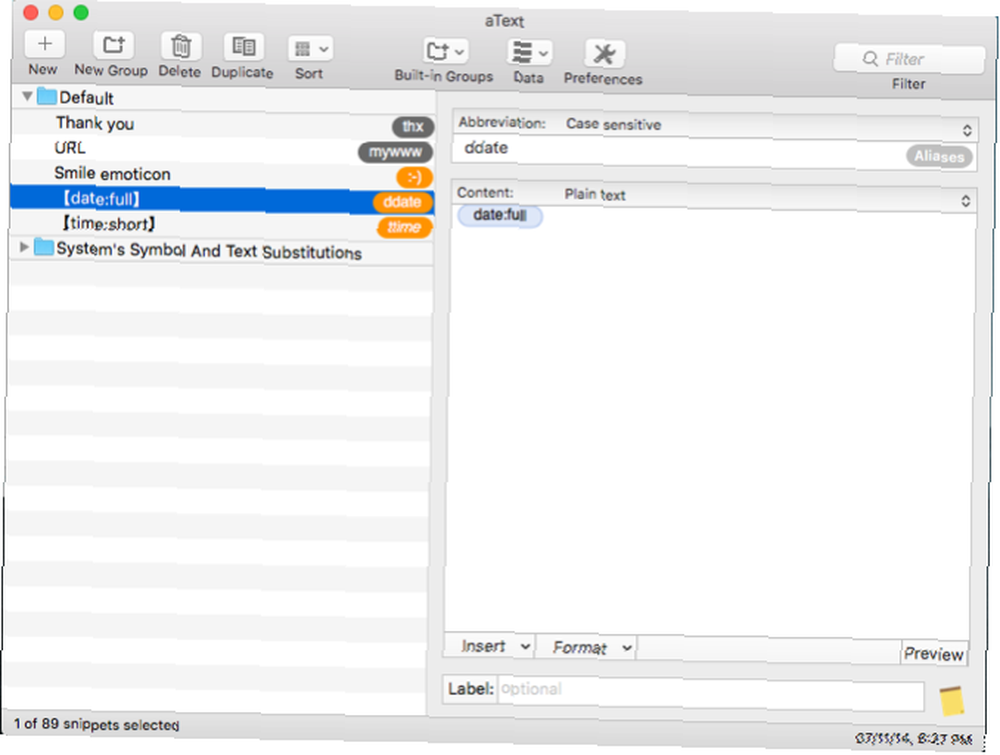
I když jste se naučili psát rychle, některé formy psaní mohou vyžadovat, abyste psali opakující se text. Můžete se vyhnout RSI a jiným zraněním snížením počtu stisků kláves. Použití nástroje pro rozšíření textu Co je rozšíření textu a jak vám může pomoci ušetřit čas? Co je rozšíření textu a jak vám může pomoci ušetřit čas? Pokud byste si mohli ušetřit i malý zlomek času, který strávíte psaní, můžete každý týden ušetřit hodiny času. To je přesně to, k čemu je textová expanze. můžete ušetřit ruce a hodiny času.
aText urychluje psaní tím, že nabízí zkratky pro znaky, které píšete. Když aplikaci otevřete poprvé, zobrazí se útržky fragmentů pro zadání data a času, makra substituce symbolů a další. Chcete-li vytvořit nový úryvek, zadejte klíčové slovo do Zkratka a obsah, který chcete rozbalit Obsah pole.
Stažení: aText (bezplatná zkušební verze, 5 $)
9. Opravte gramatiku a získejte návrhy na psaní
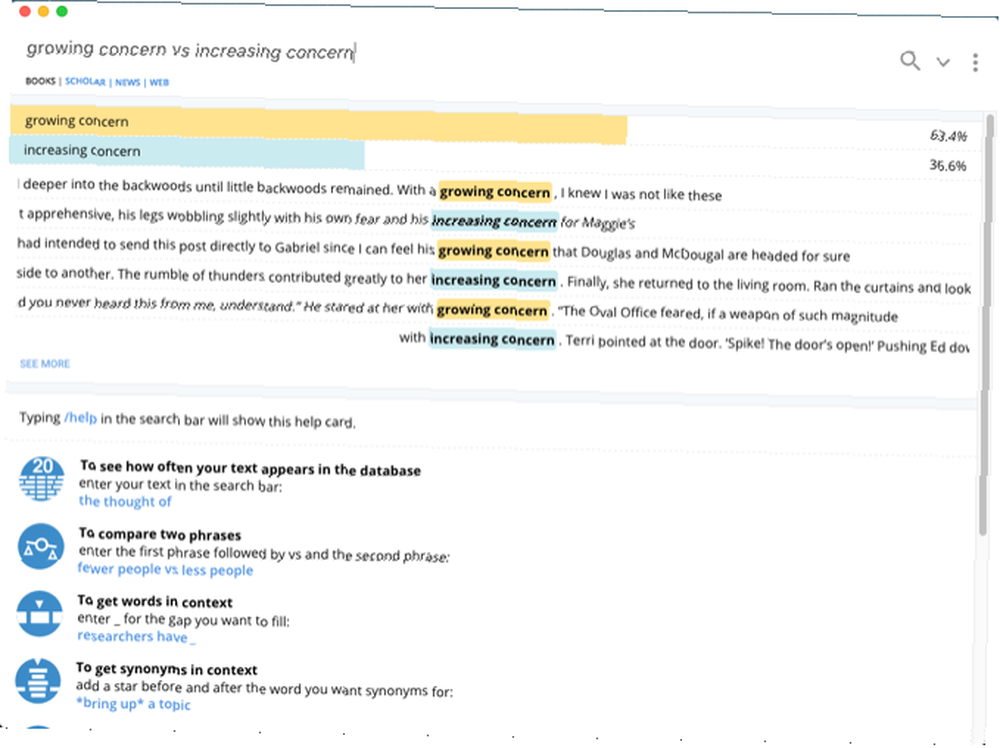
Když píšete první koncept, jen dáváte své nápady dohromady. Pravopisné chyby a špatně napsané věty jsou běžné v prvních návrzích, takže je důležité je revidovat a vylepšit. Můžete použít některé nástroje, které vám pomohou vylepšit váš finální produkt.
Někdy budete chtít psát návrhy. Mohou zjistit, zda jste napsali správnou větu, porovnat matoucí slova, která adjektivum nebo předložka je vhodná pro konkrétní frázi, nebo získat synonyma v kontextu. Writefull je aplikace, která poskytuje zpětnou vazbu k vašemu psaní kontrolou textu v databázích, jako je Google Scholar, Books a další.
Možná budete také chtít použít gramatiku pro korekturu svých článků. Kontroluje pravopis, gramatiku, navrhuje synonyma v kontextu a další. A pokud se přihlásíte k odběru programu Grammarly Pro, zjistí, zda používáte slova nesprávným způsobem, dohodu mezi předmětem a slovesem, použití zájmena a interpunkci.
Stažení: Writefull (zdarma)
Stažení: Gramatika (zdarma, k dispozici předplatné)
Přečtěte si knihy, abyste se stali lepším spisovatelem
Abyste se stali lepším spisovatelem, potřebujete ty nejlepší nástroje, které vám pomohou realizovat vaše sny. macOS je kreativní prostředí, se kterým lze pracovat, a existuje mnoho nástrojů třetích stran - ještě více než zde diskutovaných.
. .











